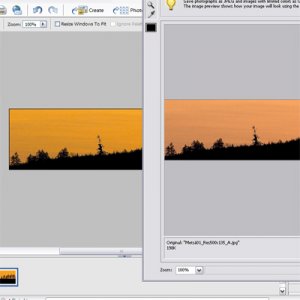Eeros
Aktiv medlem
För att publicera bilden på webben, stänger jag alla filer i PS Elements 3 och byter till begränsad färghantering. Då konverteras filerna jag öppnar, från AdobeRGB till sRGB (så är det väl?).
När jag efter justeringar sparar om filen med "Spara för web", så ser den sparade versionen i förhandsgranskningen helt annorlunda ut än den öppna filen. Se exempel här nedan, till vänster syns den öppna filen och till höger hur den kommer att se ut när den sparats. Vad gör jag fel?
Hur pass mycket enklare fungerar konverteringen i PS CS? Behöver man justera färgerna efter konverteringen i CS? Jag trodde att konverteringen enbart skulle kapa nyanser, inte att färgerna skulle ändra karaktär så här markant. Får nog gå tillbaks till att fota i sRGB, tyvärr.
När jag efter justeringar sparar om filen med "Spara för web", så ser den sparade versionen i förhandsgranskningen helt annorlunda ut än den öppna filen. Se exempel här nedan, till vänster syns den öppna filen och till höger hur den kommer att se ut när den sparats. Vad gör jag fel?
Hur pass mycket enklare fungerar konverteringen i PS CS? Behöver man justera färgerna efter konverteringen i CS? Jag trodde att konverteringen enbart skulle kapa nyanser, inte att färgerna skulle ändra karaktär så här markant. Får nog gå tillbaks till att fota i sRGB, tyvärr.